InDesign批量替换文字的教程
时间:2024-02-27 13:13:18作者:极光下载站人气:525
indesign是一款专业的排版设计软件,它主要用于各种印刷品的排版编辑,例如用户可以创建出画册、书籍以及海报等出版物,还可以创作出风格统一、美观的视觉效果,因此InDesign软件吸引了不少的用户前来下载使用,当用户在InDesign软件中编辑文档文件时,在文本框中输入大量文字内容后,发现部分文字输入错误,需要批量替换成另一个文字,这时用户应该怎么来操作实现呢,其实操作的过程是很简单的,用户打开查找/更改窗口,接着按需设置查找内容和更改为内容即可,那么接下来就让小编来向大家分享一下InDesign批量替换文字的方法教程吧,希望用户能够从中获取到有用的经验。
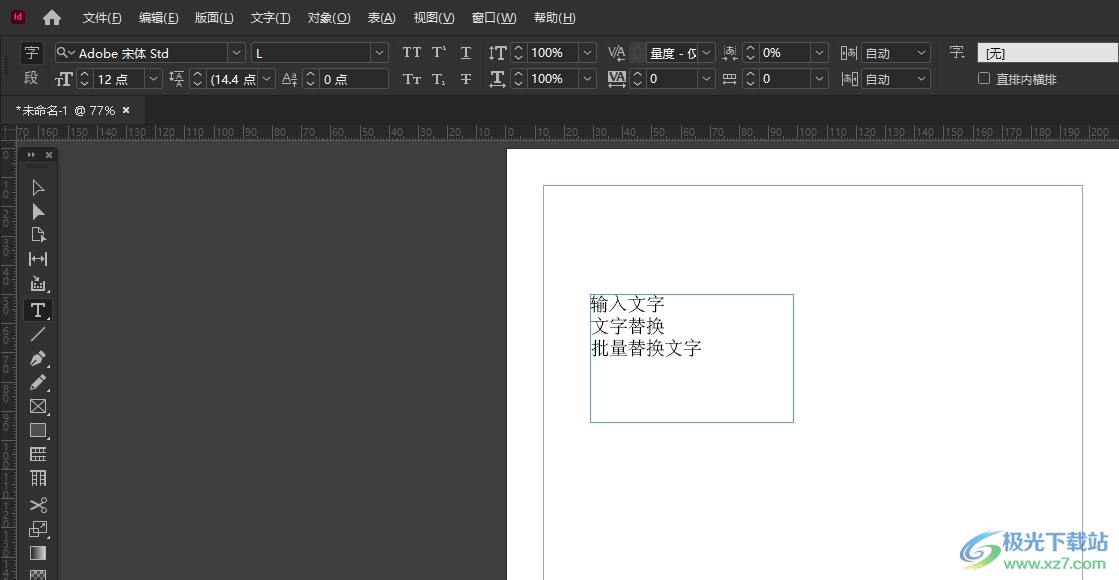
方法步骤
1.用户在电脑上打开InDesign软件,并来到文档文件的编辑页面上来进行设置

2.接着在页面上方的菜单栏中点击编辑选项,将会弹出下拉选项卡,用户选择其中的查找/更改选项
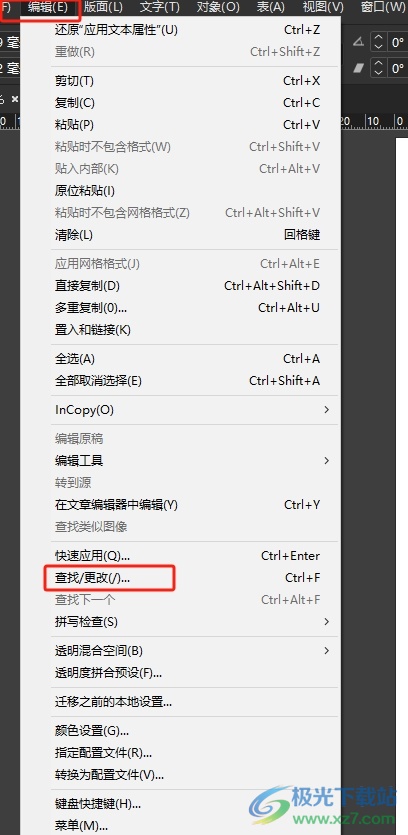
3.进入到查找/更改窗口中,用户按需设置好查找内容和更改为内容
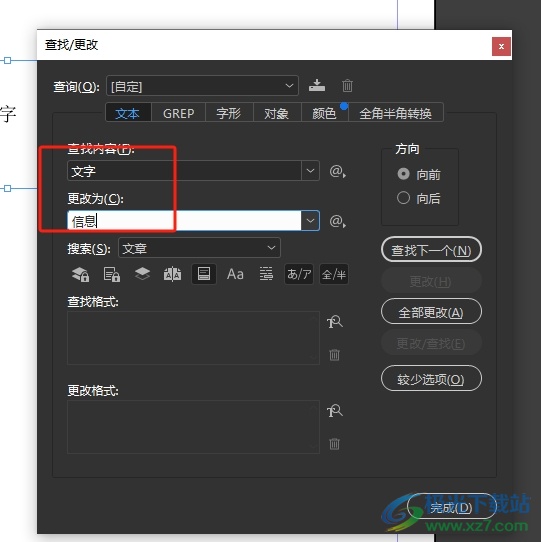
4.完成上述操作后,用户直接在窗口的右侧按下全部更改按钮即可解决问题
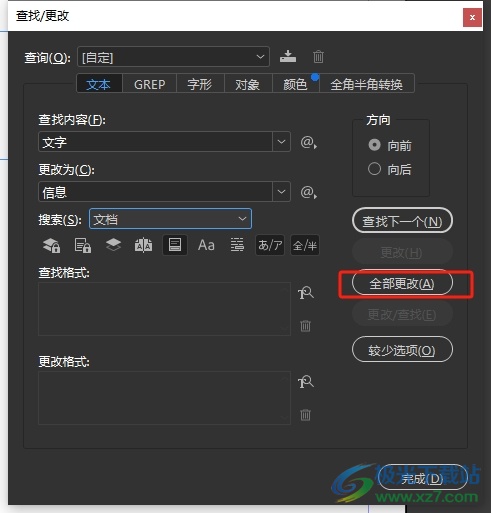
5.然后会弹出替换结果的提示窗口,用户直接按下确定按钮就可以完成替换
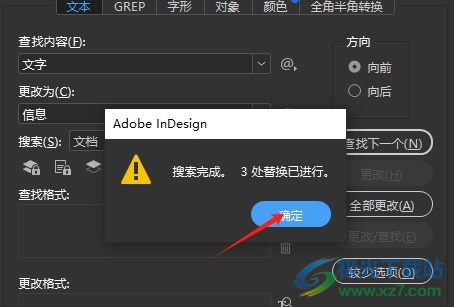
6.此时回到编辑页面上,用户就会发现当前页面上的文字成功完成替换,效果如图所示

以上就是小编对用户提出问题整理出来的方法步骤,用户从中知道大致的操作过程为点击编辑-查找/更改-输入查找内容-输入更改为内容-全部更改这几步,方法简单易懂,因此感兴趣的用户可以跟着小编的教程操作试试看,一定可以成功批量替换文字的。

大小:1.18 GB版本:v18.2.1.455 环境:WinXP, Win7, Win8, Win10, WinAll
- 进入下载
相关推荐
相关下载
热门阅览
- 1百度网盘分享密码暴力破解方法,怎么破解百度网盘加密链接
- 2keyshot6破解安装步骤-keyshot6破解安装教程
- 3apktool手机版使用教程-apktool使用方法
- 4mac版steam怎么设置中文 steam mac版设置中文教程
- 5抖音推荐怎么设置页面?抖音推荐界面重新设置教程
- 6电脑怎么开启VT 如何开启VT的详细教程!
- 7掌上英雄联盟怎么注销账号?掌上英雄联盟怎么退出登录
- 8rar文件怎么打开?如何打开rar格式文件
- 9掌上wegame怎么查别人战绩?掌上wegame怎么看别人英雄联盟战绩
- 10qq邮箱格式怎么写?qq邮箱格式是什么样的以及注册英文邮箱的方法
- 11怎么安装会声会影x7?会声会影x7安装教程
- 12Word文档中轻松实现两行对齐?word文档两行文字怎么对齐?
网友评论